Как отправить голосовое сообщение ВКонтакте
Для многих социальная сеть ВКонтакте – это, в первую очередь, мессенджер. В ней у каждого человека собрана масса контактов – друзей, знакомых, приятелей по бизнесу, коллег и так далее. С каждым из них время от времени может потребоваться вступить в переписку, как персональную, так и групповую.
Функциональность сообщений ВКонтакте растет с момента запуска социальной сети. Сначала можно было отсылать только просто текст, потом были добавлены стикеры и смайлы, и одним из последних нововведений стали голосовые сообщений. В рамках данной статьи рассмотрим, зачем они нужны, а также как их отправлять.
Отправка голосовых с компьютера
Если Вы хотите отправить Вконтакте голосовое послание с компьютера, тогда откройте браузер и перейдите на свою страничку в вк. Затем откройте диалог с тем человеком, которому нужно отправить сообщение.
Если Вы пользуетесь компьютером, тогда проверьте, чтобы к нему был подключен микрофон. Если у Вас ноутбук, тогда за микрофон можно не переживать, он встроен в Ваше устройство.
Теперь давайте разбираться, как сделать голосовое сообщение в вк. Внизу справа, возле строки для ввода текста, есть значок микрофона – нажмите на него.

После этого, сайту vk.com нужно дать доступ к микрофону. В браузере появится вот такое информационное окошко. В поле «Доступ к микрофону» выберите подключенное устройство. В поле ниже можете сразу нажать «Разрешить доступ к выбранному устройству», а если планируете часто отправлять голосовые, тогда раскройте выпадающий список и выберите «Всегда разрешать».

Наговорите то, что хотели, и когда закончите, нажмите на кнопку «Стоп», на которой изображен красный квадрат.

Записанное можно прослушать – нажмите на кнопку «Воспроизвести», или удалить – нажмите на крестик. Для его отправки, нажмите на кнопку «Отправить», внизу справа.

Ваш собеседник получит присланное послание и, нажав на кнопку воспроизведения, прослушает его.

Сразу замечу, что удалить отправленное нельзя. Если Вы удалите его на своей странице с диалога с определенным пользователем, то у другого человека оно все равно останется, и он сможет его прочесть.
Как записать и отправить голосовое сообщение в вк с компа(компьютера).
В последнее время функцией отправки голоса стали пользоваться не только молодежь, но и более зрелые пользователи социальной сети вконтакте понимая огромные преимущества которые перед обычным набором текста.
Что такое голосовые смс в вк вы уже узнали теперь давайте разберем как сделать и послать голосовое смс в вк на компьютере (далее просто комп).
- Перейти в диалоги. Первое что необходимо сделать это перейти в диалоги и найти собеседника которому вы хотите отправить вашу звукозапись.
- Текст и микрофон. Далее вам необходимо проверить подключено ли к вашему компу звукозаписывающие устройство, и заранее продумайте текст который вы хотите рассказать вашему другу.
- Разрешить сайту вконтакте использовать ваш браузер.
- Записать голосовое сообщение. В левом нижнем углу рядом со смайликом вы увидите микрофон. Снизу вы увидите таймер который показывает сколько секунд длится ваша запись.
- Вы можете прослушать перед отправкой, мы настоятельно рекомендуем это делать чтобы не отправить лишнего.
Вот видите вот так очень просто можно сделать, записать и отправить голосовое смс в вконтакте через компьютер.
Как отправить любую аудиозапись в виде голосового сообщения для Вконтакте

Данная статья будет интересна тем людям, которые не знают как удивить своих друзей в социальной сети Вконтакте. С обновлением данной соц.сети появилась возможность записывать свой голос и сразу же отправлять его собеседнику, но что если я вам раскрою секрет, в котором мы сможем всего за пару минут сделать любое аудио (музыка, книга и т.д.) в голосовую запись, которая визуально ничем не отличается?
1) Для начала, нужно иметь уже скачанный mp3 файл для передачи.
2) Переходим в онлайн конвертер .
3) Жмем «Открыть файлы», выбираем наше аудио.
4) Тип клацаем — ogg и жмем «Конвертировать».
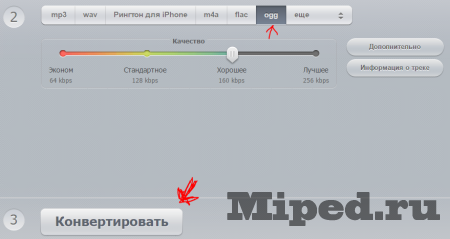
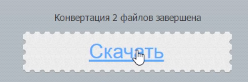
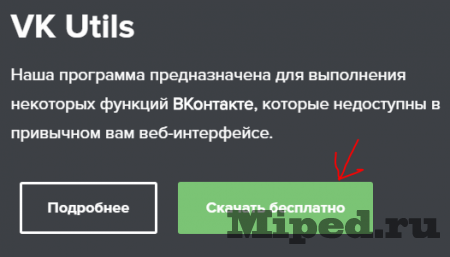
8) Запускаем программу и входим в свой аккаунт VK.com.
9) Заходим в раздел «Отправить аудио как голосовое сообщение».
10) Вводим ID друга, которому хотим отправить и жмем «Проверить».
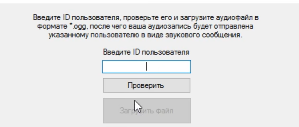
11) Если всё прошло успешно, появится кнопка «Загрузить» — нажимаем.
12) Выбираем нашу аудиозапись, подтверждаем..
13) Видим, что друг получил именно звуковое сообщение. Можно проверить, нажав F5 в диалогах, что мы обманули Вконтакте.
Как отправить голосовое сообщение Вконтакте через мобильный браузер
Мобильная версия браузера пока не позволяет отправлять аудиосообщения.
Отправить аудиосообщение с мобильного приложения довольно-таки просто, алгоритм действий схож с алгоритмом отправки текстового сообщения. Заходим в диалог с интересующим собеседником, в крайнем правом углу изображен микрофончик, зажимаем, записываем нужное сообщение. После завершения отпускаем кнопку, и сообщение уходит получателю
Как записать голосовое сообщение?
Голосовые сообщения — удобный способ общения в случаях, когда нет возможности или желания печатать длинный текст.
Для записи голосового сообщения нажмите на иконку микрофона и остановите запись при помощи кнопки Стоп слева. Записанное сообщение перед отправкой можно прослушать целиком или перемотать на нужный вам момент.









